A entrega da Br24 foi em tempo recorde, o que possibilitou que o meu projeto também trouxesse resultados em menos tempo. Exemplo disso é que havíamos assinado 3 meses de Bitrix24 para testar, e agora já fechamos o plano anual
Últimas notícias:
O Bitrix24 é uma plataforma de gestão empresarial completa. Organize a sua empresa, venda mais e aumente a colaboração e a produtividade do seu time. Melhor que 99% das outras soluções do mercado. Confira e comprove!
O Bitrix24 CRM é a melhor forma de gerenciar leads e clientes, analisar as interações e vender mais, acompanhando cada etapa do cliente, desde o marketing até o pós-vendas!
Com ele você organiza todos os pontos de contato do cliente com a sua empresa: dados de leads, negócios e oportunidades ficam concentrados no Bitrix24 CRM.
Além disso, você poderá configurar funis para todas as áreas que envolvem a jornada do cliente, personalizando de acordo com o seu modelo de negócio. Tenha total controle do processo de vendas da sua empresa em uma única plataforma de gestão.
Em comparação a outras plataformas de CRM, como RD Station, Pipedrive e Ploomes, o Bitrix24 se mostra muito mais completo e eficiente. Dentre os recursos disponíveis no Bitrix24 CRM que dificilmente você encontra em outras plataformas estão: a gestão de canais, webinars, base de conhecimento, cadência (sequência) de e-mails, ead scoring (pontuação de leads), gestão de comissão, Telefonia VOIP, funcionalidades para call center, integração com caixa postal, entre outras.
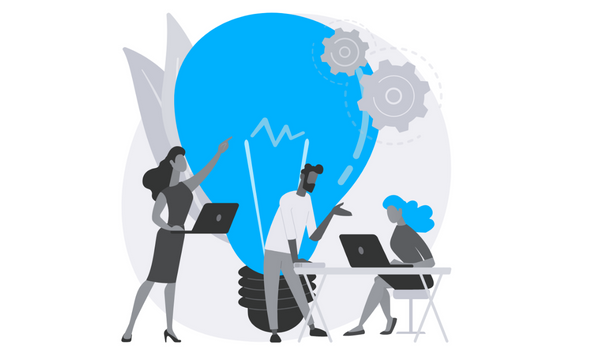
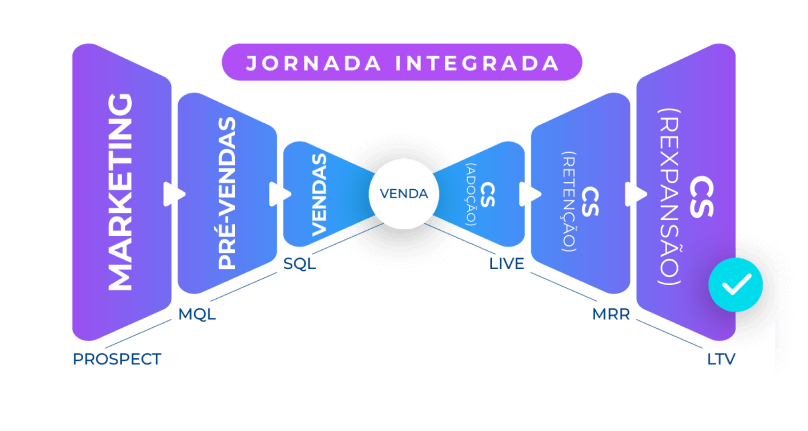
A sua empresa merece um sistema de gestão de leads prático e eficiente. O Bitrix24 CRM permite que você gerencie e qualifique leads de uma forma descomplicada.
O sistema de gestão de leads do Bitrix24 foi desenvolvido para melhorar o desempenho comercial de pequenas, médias e grandes empresas.
Com um processo de qualificação bem definido e funcionando no Bitrix24, suas chances de vender mais e melhor aumentam. Encontre oportunidades de prospecção mais assertivas e leads com maior probabilidade de fechamento de negócio.
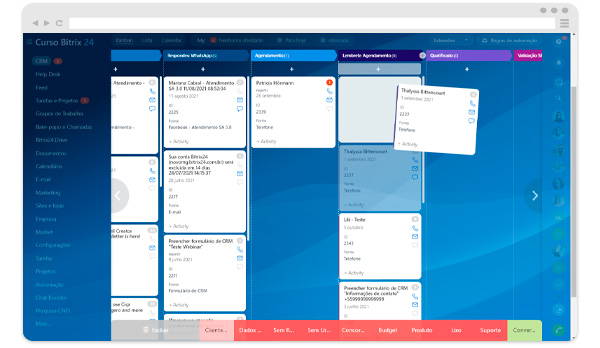
Quanto mais personalizado for o seu funil de vendas maior será o seu índice de conversão. Com o Bitrix24 você terá um processo comercial completo e visual, com todas as etapas de vendas funcionando em sincronia.
Chega de ver o time de vendas perdendo tempo com atividades manuais ou deixando de acompanhar negociações importantes! O Bitrix24 foi desenvolvido para que as operações comerciais se tornem mais inteligentes, estratégicas e foquem em apenas uma coisa: vender
Para gestores de vendas o Bitrix24 também traz vantagens: ele permite que você tenha previsibilidade e aumente suas chances de sucesso. Tenha indicadores de performance e ferramentas de engajamento da equipe à um clique!
Aumente suas vendas e pare de perder clientes. Confira agora mesmo os planos Bitrix24, escolha o melhor para a sua empresa e comece hoje mesmo a personalizar o seu funil de vendas no Bitrix24.
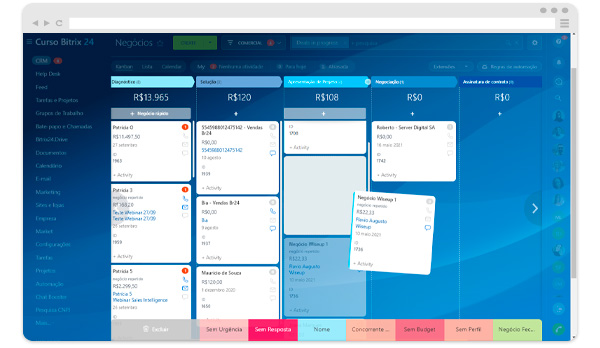
O pós-venda é extremamente importante para empresa, pois mantém o nível de satisfação do cliente e consequentemente a sua fidelização. No Bitrix24 você continua o processo de suporte pós-venda e relacionamento com seu cliente através de funis personalizados para as áreas específicas como: implementação, customer success, financeiro, atendimento e suporte.
Com isso, você acompanha quando e como um projeto, produto ou serviço foi entregue, como foi a experiência do cliente com sua empresa, gera fatura automática através de integrações e registra todos os chamados de suporte do cliente em um único sistema.

Criar orçamentos e faturas de forma manual leva um tempo muito grande, e você acaba gastando energia com algo que, com o Bitrix24, é realizado rapidamente. É isso mesmo que você acabou de ler, o CRM da plataforma pode te ajudar a ter mais praticidade nesse processo!
Com o CRM do Bitrix24 você pode gerar modelos, tanto de orçamentos quanto de faturas, para agilizar seu trabalho. Ao criar seu modelo, a plataforma irá inserir os dados do seu cliente nos documentos de fatura ou orçamento de maneira automática.
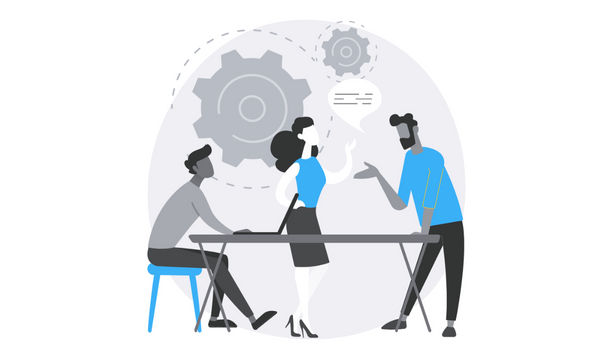
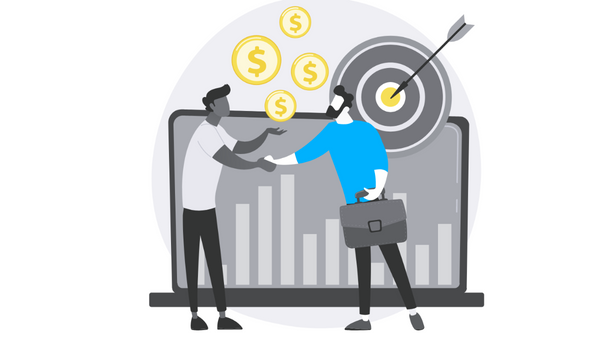
Garanta que a sua empresa tenha a forma de pagamento que o seu cliente deseja. Ofereça alternativas de pagamento diversificadas.
Com o Bitrix24 seus clientes terão a maior comodidade e praticidade possível. Assim, sua empresa não perderá vendas e terá mais sucesso em sua área de atuação.
Na plataforma, você poderá escolher as formas de pagamento que deseja atribuir ao seu negócio. Dinheiro (no momento da entrega), pagamento futuro (ao receber pelo serviço do Correio) e conta interna (PayPal) são algumas opções que podem ser selecionadas.
Com o Bitrix24 você também pode adicionar os sistemas de pagamento que desejar, quando quiser, dando mais autonomia às suas decisões.
Otimize ainda mais o seu tempo e garanta mais eficiência em sua gestão. Diversas ações que costumam ser realizadas manualmente, tomando um tempo absurdo do seu dia, podem ser feitas de uma forma automática através das regras e gatilhos no Bitrix24.
Com essa função, sua equipe conseguirá criar documentos, enviar orçamentos e mensagens, saber se o cliente visualizou o que foi encaminhado a ele, criar notificações, fazer alterações em tarefas e muito mais sem gastar tanto tempo.
Melhore a produtividade do seu time e simplifique processos que tendem a ser complexos com as automatizações!
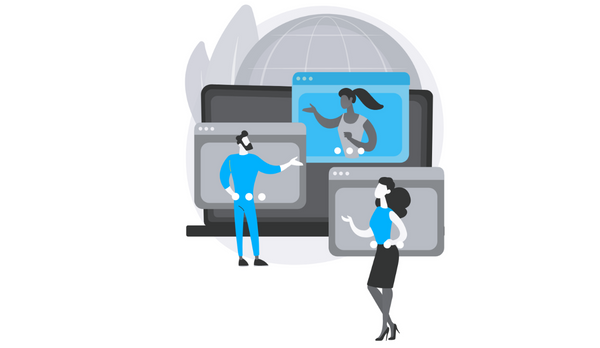
Adquira ou renove a sua licença Bitrix24 com a segurança e o suporte que só a Br24 garante a você.
Free | Basic | Standard | Professional | Enterprise |
Conjunto básico de ferramentas para organizar o trabalho de sua empresa Ideal para micro empresas que estão começando a transformação digital Escolha para aqueles que procuram gerenciar toda sua equipe Para quem precisa automatizar seus processos e ter o máximo do Bitrix24 Ideal para maiores demandas de escalabilidade e desempenho | ||||
Automatizado | Automatizado | Automatizado | Automatizado | Automatizado |
Personalizado | Personalizado | Personalizado | Personalizado | Personalizado |
Você pode ter o Bitrix24, a melhor plataforma de gestão empresarial, de uma forma gratuita, agora mesmo. Confira todas as ferramentas disponíveis e comece a mudar a realidade da sua empresa.
Se perder em meio a prazos e processos é coisa do passado. Com o Bitrix24 você terá uma gestão de tarefas e projetos potente e eficaz. A plataforma comporta as metodologias mais renomadas do mundo, como PMI, Kanban e Scrum, para que você possa acompanhar tudo em tempo real!
Com o Bitrix24 é possível definir, estruturar e atribuir tarefas, gerenciar o fluxo de trabalho, concluir projetos, aumentar a produtividade e otimizar o seu tempo.
Além disso, a plataforma permite que você melhore a colaboração da sua empresa para que a sua equipe foque naquilo que realmente importa.
No Bitrix24 você poderá gerenciar tarefas de diversas maneiras: pessoais, em grupos, tarefas recorrentes, tarefas dependentes, checklist e muito mais!
Comece a gestão dos seus projetos criando tarefas ilimitadas no Bitrix24! A ferramenta é completa e permite que você delegue tarefas e subtarefas a um responsável ou observador.
Com a organização de tarefas no Bitrix24 os seus processos estarão mais organizados e o seu time mais conectado. Monitore cada aspecto do projeto, do início à conclusão com praticidade e eficiência. Aproveite também o aplicativo móvel Bitrix24 grátis e trabalhe com tarefas e projetos de onde estiver.
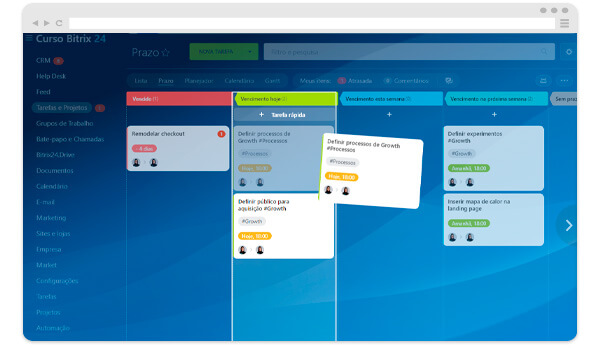
A metodologia Kanban é um sistema visual do fluxo de projetos que utiliza “cartões ” para uma gestão eficaz das tarefas. No Bitrix24, você pode utilizar essa metodologia para fazer a gestão dos seus projetos de uma forma prática e eficiente.
Movimente seus cartões ou crie uma sequência automática de tarefas por projeto, assim você saberá qual tarefa está listada para ser feita, qual está em andamento, qual já foi concluída e qual teve impedimento.
Crie projetos no Bitrix24 para ter controle total do progresso das entregas do seu time! O Bitrix24 permite integrar projetos com Diagramas de Gantt e com um sistema de monitoramento da carga horária dos colaboradores.
Além disso, você poderá criar relatórios personalizados para acompanhar a performance dos seus projetos na plataforma.
A gestão de projetos no Bitrix24 é completa, sendo ideal para equipes remotas, facilitando a comunicação através de bate-papos, videoconferências e outras ferramentas de colaboração.
Acesse agora mesmo os planos bitrix24 e tenha o controle completo sobre a gestão de projetos da sua empresa.
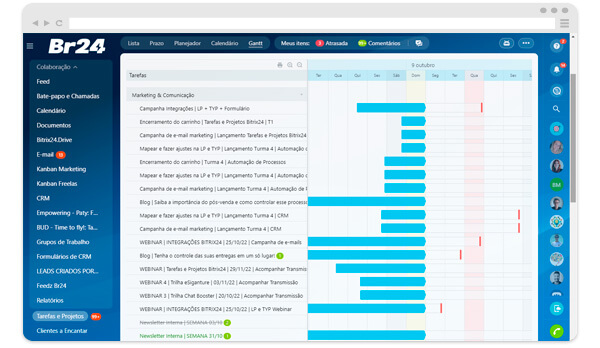
O Diagrama de Gantt é um gráfico com barras horizontais que você poderá utilizar no Bitrix24. Ele representa um cronograma de ações e tarefas, facilitando o andamento dos projetos da sua empresa dentro dos prazos estabelecidos.
Gerencie projetos de forma ágil com a metodologia de gestão de projetos mais simples e prática, utilizada por empresas de todo o mundo: o Scrum.
Com ele você poderá criar um fluxo de trabalho flexível para alavancar a performance das equipes em projetos mais complexos, onde não se conhece todas as etapas ou necessidades, em um primeiro momento. Afinal, o mundo muda rápido e sua equipe precisa estar preparada para isso.
A solução Scrum do Bitrix24 oferece, ainda, total segurança de dados. A plataforma utiliza tecnologia de ponta e protocolos SSL para que suas senhas e informações permaneçam confidenciais.
A máxima, tempo é dinheiro, se aplica a gestão de uma empresa. É preciso evitar o retrabalho e garantir que a equipe se torne cada vez mais produtiva.
Com o Bitrix24 você terá total controle sobre a performance da sua equipe. A plataforma possui a função de gestão do tempo de todos os aspectos do projeto e de tarefas específicas. Tudo o que você precisa para identificar problemas e garantir o bom andamento dos processos.
Pare de perder tempo procurando arquivos. A gestão de documentos da sua empresa pode ser prática, simples e eficiente. No Bitrix24 você poderá gerenciar documentos e compartilhamento de arquivos entre equipes e colaboradores para melhorar a performance e o bom andamento dos projetos.
A ferramenta de gestão de documentos online permite ainda a integração com Onedrive, Google Drive, Dropbox e Box.
E o melhor, tudo isto está disponível também no aplicativo móvel para iOS e Android.
Quando se trata de uma gestão de sucesso, organização é tudo! Neste contexto, o foco é evitar perda de dados importantes, atrasos de projetos e a falta de controle sobre os processos de cada tarefa.
O Bitrix24 dá a você a opção de criar checklists, que garantem maior produtividade à sua equipe e organização na execução de tarefas, desde as mais simples até as mais complexas.
Nessa função da plataforma, você pode criar atribuições, designá-las aos seus respectivos responsáveis, destacar ações importantes e prioritárias, anexar arquivos e adicionar prazos. Os participantes da tarefa podem marcar as atividades como concluídas quando as finalizarem, aumentando, ainda mais, a organização dos projetos.
Algumas tarefas empresariais são recorrentes e se repetem com certa regularidade. Criá-las manualmente todos os dias em que devem ser concluídas faz com que sua equipe perca muito tempo de trabalho.
Por isso, pensando em impulsionar a produtividade do seu negócio, o Bitrix24 possibilita o desenvolvimento de tarefas recorrentes.
A ferramenta permite que você consiga criar as tarefas, programar o período de repetição de cada uma delas, incluir participantes e responsáveis e adicionar prazos. Assim, sua gestão terá maior praticidade e nível organizacional!
Ações manuais e repetitivas resultam em perda de produtividade. E você pode acabar com essa realidade em sua empresa.
Com o Bitrix24 você poderá criar fluxos de trabalho automáticos gerando mais agilidade em todos os processos internos.
Transforme tarefas repetitivas e manuais em operações automáticas e otimizadas. A automação de processos pode ser aplicada com sucesso em diferentes setores como: marketing, atendimento, vendas, estoque, setor financeiro, relacionamento com cliente, entre outros.
Confira aqui o que é automação de processos e quais são suas vantagens
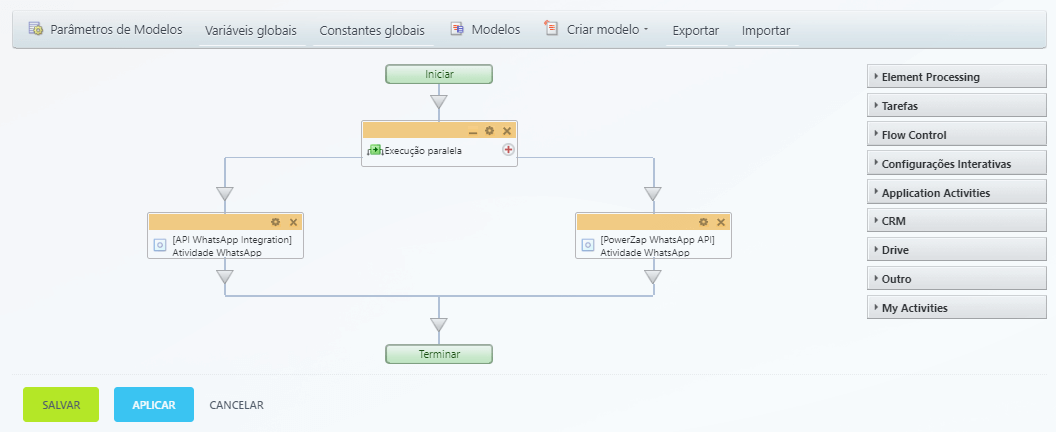
Pare de perder informações relevantes para a sua estratégia por usar muitas ferramentas desconexas.
Com o Bitrix24 você poderá integrar outros sistemas utilizados no seu negócio, unificando toda sua gestão em uma única plataforma.
O Bitrix24 é bom, completo e indispensável. Nele você terá mais de 35 ferramentas integradas de forma nativa e ainda poderá desenvolver novas integrações através da API e do código fonte disponíveis.
Amplie a sua produtividade, reduza custos, diminua erros e controle processos com o Bitrix24.
Confira aqui quais são os benefícios da integração de sistemas
Soluções de assinatura eletrônica permitem a criação de documentos e o envio para que a contraparte possa assinar. O Bitrix24.Sign realiza essa tarefa com maestria dentro de alguns minutos.
Porém, se você não tem acesso ao Bitrix24 Sign, vai precisar realizar integrações com aplicativos de assinatura eletrônica.
A Br24 desenvolveu o eSignature uma poderosa ferramenta que permite integrar o Bitrix24 a soluções de assinatura eletrônica como Clicksign, Docusign, D4sign, entre outros.
Toda empresa que visa o crescimento e o sucesso entre os consumidores de sua área de atuação precisa fazer uso de leads. O Bitrix24 possibilita a integração com o RD Station, que é uma ferramenta de automação de marketing.
Com essa integração, você consegue captar leads do RD Station e mantê-los atualizados em seu Bitrix24. Assim, os resultados serão mais satisfatórios para toda a sua equipe. A Br24 conta com uma equipe altamente especializada para realizar essa integração.
Com o Conta Azul integrado ao seu Bitrix24, seu time conseguirá reunir toda a gestão empresarial ao setor financeiro da empresa.
Essa integração permite a geração de boletos, emissão de notas e realização de pagamentos e cobranças no Conta Azul, utilizando os dados salvos no seu Bitrix24. Nessa integração, suas ações serão produtivas e automatizadas.
Essa integração não é nativa do Bitrix24 e deve ser realizada pelo time de especialistas da Br24.
Quando a integração telefonia e Bitrix24 está ativa e seu time entra em contato com um cliente por ligação, o sistema da plataforma procura o número para o qual você está ligando nos dados do CRM.
Com isso, todas informações relativas aos números dos clientes e parceiros ficam salvas. Sua empresa terá uma melhor forma de organização e armazenamento de dados ao utilizar essa integração.
Sem uma gestão de Recursos Humanos (RH) satisfatória, você perderá o controle das ações dos funcionários e o comprometimento deles com o trabalho. O Bitrix24 tem os melhores métodos de controle de RH automatizados para evitar esse cenário!
As técnicas administrativas disponíveis na plataforma proporcionam benefícios para toda a equipe. Elas visam alcançar os objetivos não só da sua empresa, mas também de cada funcionário, para que estejam satisfeitos com as funções que realizam e com o ambiente de trabalho. Deixe a relação empresarial harmoniosa e prazerosa para todos os envolvidos.
O Bitrix24 coopera com as suas decisões de RH, para que aja da melhor forma possível, tanto na contratação, quanto no monitoramento e na demissão de funcionários. Os resultados do seu negócio serão muito mais satisfatórios.
O Diretório de Empregados é uma das ferramentas de controle de RH à sua disposição no Bitrix24. Nele, você tem acesso aos perfis e aos contatos de todos os funcionários, criando um organograma empresarial. Ainda é possível realizar videoconferências, utilizar o bate-papo e alterar o cronograma do seu time.
O Sistema de Gestão de RH da plataforma mostra a você os relatórios de trabalho, o calendário de ausência, o relógio de ponto e muito mais. As tarefas colaborativas criadas no Bitrix24 melhoram a colaboração do seu grupo empresarial e o controle de RH. Defina e mostre, a partir dessa função, as obrigações específicas e os prazos de cada funcionário.
Com os controles de RH disponíveis no Bitrix24 sua equipe executará seus deveres de uma forma mais eficiente, participativa e satisfatória!
Um site ou uma loja virtual funcionam como uma vitrine de produtos e serviços. Eles te ajudam a posicionar a marca no mercado, ficar acessível aos clientes e transmitir credibilidade ao negócio.
No Bitrix24, você constrói sites e lojas para a sua empresa de uma forma prática e objetiva. A plataforma já possui alguns modelos disponíveis para você. Analise e defina rapidamente aquele que melhor se aplica à área de atuação do seu negócio, de acordo com o design e as características de interesse. Em menos de meia hora você constrói um site atrativo ao seu público, tendo domínio e hospedagem gratuitos!
Elabore o seu site ou a sua loja e integre ao CRM da plataforma e suas mais de 35 ferramentas empresariais. Você terá o seu site e o gerenciamento de dados e de leads essenciais em um só lugar.
Ao construir seu site no Bitrix24, sua equipe e seus clientes terão um contato mais próximo. O bate-papo ao vivo, os gatilhos e regras e a disponibilização das redes sociais da companhia facilitam o atendimento aos clientes.
Além de deixar o contato mais eficiente, a plataforma salva todas as interações da sua equipe com os usuários do seu site no CRM. Você se mantém ciente de todas as ações dos clientes na sua loja virtual.
Idealizada para atender todas as demandas de gestão de uma empresa, o Bitrix24 nasceu para se adequar às necessidades individuais de cada organização. Exatamente por isso, é possível contratar esta plataforma como um serviço on-line (versão em Nuvem, SaaS) ou como um produto On-Premise em “caixa” ou seja, instalada em seu próprio servidor.
Independente de qual seja a sua escolha, o sucesso da sua companhia e a produtividade do seu time estarão garantidos. Ambas versões da plataforma são eficientes e seguem à risca o compromisso do Bitrix24 com seus usuários!
Se você deseja maior flexibilidade para acessar dados e utilizar as diversas funções do Bitrix24, a versão em nuvem é a opção ideal, principalmente se o seu número de colaboradores for de até 100 pessoas.
A nuvem pode ser acessada a todo momento e em qualquer lugar que tenha conexão à internet. Assim, a sua plataforma de gerenciamento empresarial estará disponível para você e sua equipe sempre que for necessário!
Bitrix24 (Cloud) garante a você acesso rápido, sem precisar de instalações e manutenções frequentes, tendo o limite de armazenamento definido a partir da assinatura escolhida.
Gerencie, armazene e processe as informações da sua empresa remotamente e com agilidade!
O Bitrix24 versão On-Premise é ideal para empresas que precisam de mais autonomia para a customização dos produtos ofertados e mais espaço de armazenamento.
A opção On-Premise (ou Auto-hospedada) faz com que seu Bitrix24 fique instalado no seu próprio servidor, que pode ser local ou remoto, podendo ser acessado mesmo com uma internet limitada.
Com a versão On-Premise, o acesso de terceiros à sua ferramenta empresarial é limitado, e isso potencializa a segurança dos seus dados.
Tenha mais funções da plataforma ao seu dispor, desfrute de um alto nível de integração intranet (entre a gerência e toda a equipe empresarial) e elabore projetos personalizados com o Bitrix24 On-Premise!
O Bitrix24 sempre acompanha os avanços tecnológicos e se atualiza, para oferecer a você serviços inovadores e modernos! Em 2023, esse comprometimento se mantém, e a plataforma já conta com novidades. Confira as principais atualizações!
Atualmente WhatsApp é mais que uma ferramenta de comunicação, é sim, uma ferramenta de negócios. Se utilizada estrategicamente pode ampliar as suas vendas consideravelmente.
Ao utilizar o Bitrix24 Whatsapp você terá a certeza que todo o histórico de comunicação e contato com os clientes não será perdido.
Todas as informações sobre suas conversas estarão centralizadas no Bitrix24 e você terá mais agilidade nas respostas. E o melhor, você não precisa abrir o aplicativo do WhatsApp separadamente, basta abrir a plataforma e acompanhar tudo na sua conta.
Para grandes equipes, com mais de um número de WhatsApp Business, também é possível integrar todos esses contatos em uma única conta, interagindo e registrando tudo no CRM do Bitrix24.
A Br24 desenvolveu o melhor WhatsApp API para Bitrix24 do mercado. O PowerZap é uma ferramenta capaz de transformar sua comunicação em uma máquina de vendas. Conheça e comprove sua eficácia!
Impulsione suas vendas e potencialize seus resultados com o PowerZap WhatsApp API para Bitrix24. Desenvolvido pela Br24, PowerZap é um aplicativo completo, seguro e estável que irá automatizar e melhorar o seu poder de comunicação.
Com PowerZap, você pode criar fluxos de automação para envio de mensagens sem sair da plataforma! Isso gera produtividade e agilidade, afinal de contas, as oportunidades estão batendo à sua porta e você precisa ser ágil para aproveitar antes do que o seu concorrente.
Junte-se a milhares de usuários Bitrix24 e construa experiências incríveis no atendimento dos seus clientes através do PowerZap.
A comunicação empresarial deve ser eficiente e clara, permitindo que os procedimentos de trabalho sejam constantemente aperfeiçoados. Usar todos os recursos tecnológicos disponíveis de uma forma integrada é extremamente importante para que essa comunicação flua da melhor maneira possível
O Bitrix24 possui recursos de comunicação completos e permite que você tenha uma boa interação entre as equipes. Dentre as ferramentas disponíveis estão os grupos de Chat, chamada de Voz e Vídeo, videoconferência e muito mais!
O Bitrix24 é também um sistema de intranet potente e funcional, seguro e confiável para pequenas, médias e grandes empresas.
No Bitrix24 você terá uma intranet corporativa perfeita para o trabalho remoto, híbrido ou presencial, colaborando com a transformação digital e acompanhando a nova realidade e as tendências dos modelos de trabalho.
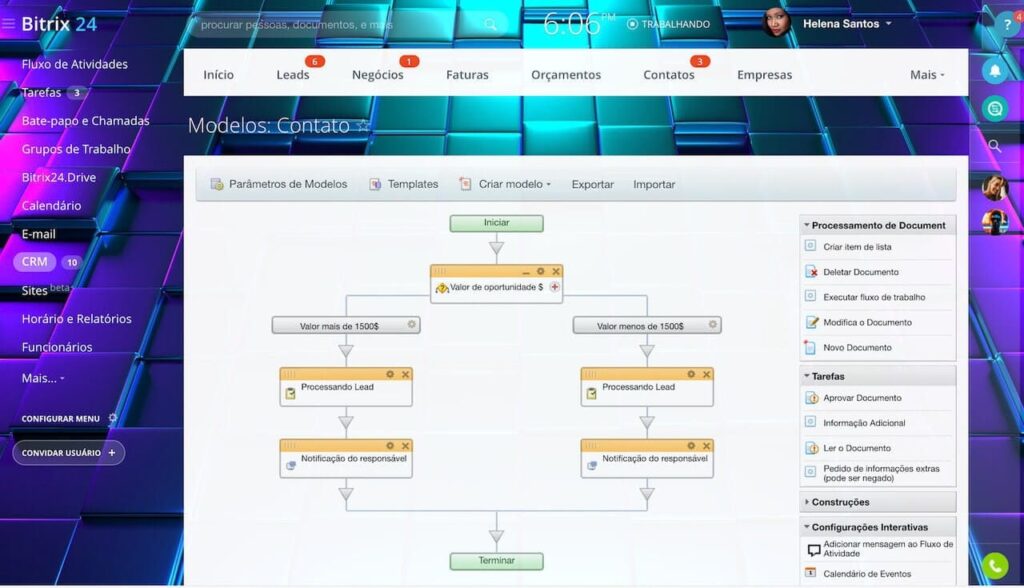
Confira as atualizações, visualize as etapas de cada tarefa, designe responsáveis para cada atribuição a ser concluída e fique a par de tudo que está acontecendo no seu negócio no Fluxo de Atividades do Bitrix24.
Além disso, tenha mais praticidade e agilidade no contato com colaboradores e clientes. Organize reuniões, mande mensagens e e-mails, realize chamadas e crie tarefas de maneira rápida.
Toda sua equipe de vendas estará integrada e informada com relação ao desenvolvimento das atividades e à interação com os clientes.
Automatize as mensagens de contato interno e com os clientes a partir das regras de automação, dos gatilhos e dos canais abertos do Bitrix24.
Se quer maior agilidade no envio de mensagens, deixá-las automatizadas é a melhor alternativa. A ferramenta permite que você sinalize quando, para quem e o quê deve ser encaminhado.
O Bitrix24 ainda integra o WhatsApp a ele e armazena todos o histórico das conversas, para que sua equipe tenha grande produtividade e não perca nenhum dado importante.
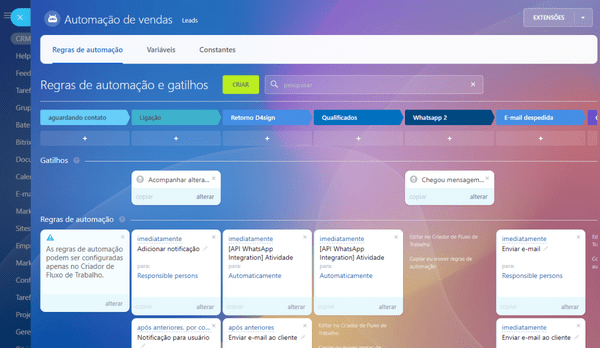
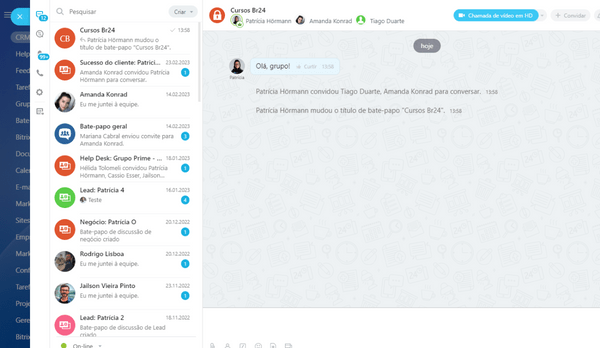
Contate seus colaboradores de uma forma mais produtiva. Não perca tempo mandando mensagens individuais para cada um dos envolvidos. No Bitrix24 você poderá criar grupos de chat, facilitando a interação entre os participantes de um projeto ou tarefa.
Os grupos de chat também deixam a gestão das atividades mais organizada, pois você saberá quem está ciente de cada informação necessária para o desenvolvimento de alguma atribuição a ser feita.
Nem sempre a comunicação por mensagens é suficiente para estabelecer um bom contato. Mas isso não é um problema no Bitrix24, já que a plataforma disponibiliza às empresas a função de chamadas de voz e vídeo.
Mesmo à distância, a interação entre colaboradores e clientes consegue ser mais rápida e humanizada. Isso deixa a relação empresarial mais satisfatória para todos os envolvidos.
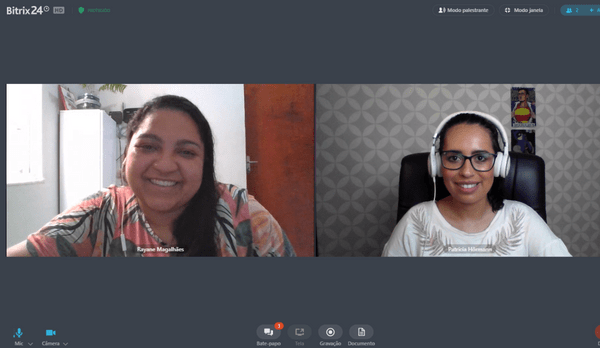
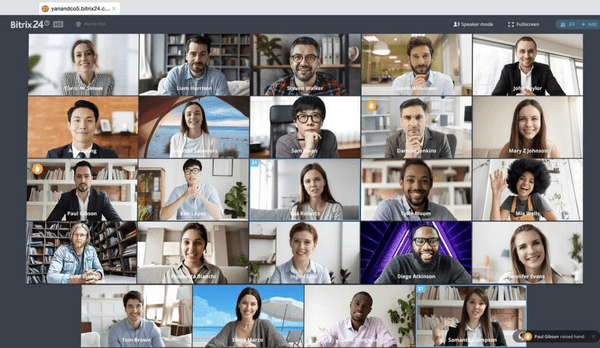
A utilização de videoconferências ajuda a promover encontros virtuais para a aprovação de projetos, decisões empresariais e comunicados. No Bitrix24, sua empresa e seus clientes conseguem usar essa tecnologia com praticidade e comodidade.
Evite deslocamentos desnecessários e proporcione mais produtividade aos seus colaboradores.
Tendo uma conexão de internet estável e segura, é possível utilizar seu Bitrix24 para realizar ligações, tanto para celulares quanto para telefones fixos. Você poderá se comunicar com qualquer pessoa que esteja no país ou no exterior.
Se quiser um serviço personalizado, configure a telefonia do seu Bitrix24 e defina horários e regras para suas chamadas. Ainda é possível utilizar o app da plataforma no seu celular, o que é muito mais prático!
Além da praticidade dessa função, ela salva todas as conversações com clientes e colaboradores. Você não correrá o risco de perder informações fundamentais para seu negócio.

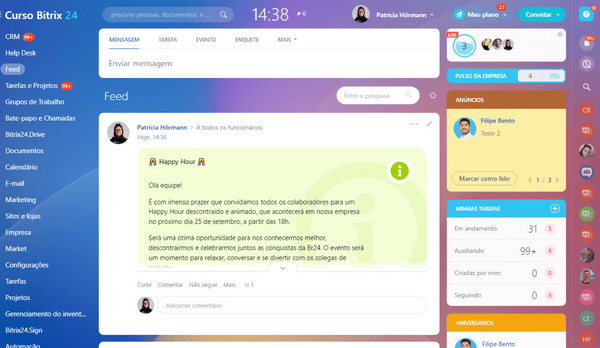
Com o feed da plataforma, deixe seu grupo informado de tudo que acontece no ambiente de trabalho. Disponibilize comunicados e notícias, promova a interação entre os funcionários e muito mais.
Deixe a convivência no ambiente de trabalho mais divertida! Crie enquetes, divulgue os funcionários destaque e permita que todos utilizem os recursos de interação disponibilizados na ferramenta online.
Uma das grandes vantagens do Bitrix24 é permitir uma boa comunicação entre as equipes. Se você acessá-lo pelo celular ou pelo desktop terá uma excelente experiência, aonde quer que você esteja.
Já imaginou o quão flexível seu trabalho pode ser com essa plataforma? Todas as pessoas da sua empresa podem se comunicar através do chat do Bitrix24, tanto em conversas um a um, quanto em discussões em grupo.
Além disso, o Bitrix24 permite fazer videochamadas, compartilhar documentos online, configurar e definir permissões de acesso, facilitando os pontos de contato entre todas as pessoas envolvidas.
A Br24 foi a primeira parceira Gold oficial da empresa desenvolvedora do Bitrix24 em território brasileiro. Os 6 anos dessa parceria mostram a credibilidade e o comprometimento da nossa equipe com o desenvolvimento da ferramenta e com o sucesso das empresas que a utilizam.
Somos o melhor e mais bem estruturado grupo de especialistas em Bitrix24 de toda a América Latina. Mais de 60 pessoas fazem parte do time da Br24, o que mostra a magnitude da empresa na área do Bitrix24.
Além do Brasil, mais de 60 países utilizam os serviços fornecidos pela Br24. Os aplicativos e os cursos elaborados exclusivamente para a plataforma são um grande diferencial, e isso atrai muitos clientes e alunos.
O destaque da Br24 não para por aí. Além de possuirmos o selo de Distribuidor Oficial da América Latina, somos o parceiro que mais produz conteúdos relativos à plataforma.
Nossa história e responsabilidade junto aos nossos clientes nos trouxe grande reconhecimento frente a especialistas em Bitrix24 em todo o mundo. Em 2022, entre mais de 18 mil parceiros da plataforma, nossa empresa foi a vencedora dos prêmios Best Cloud Seller (Melhor em Vendas de Licenças Cloud) e NEW Cloud Seller (Melhor em Vendas para Novos Clientes).
Além disso, tivemos a felicidade de ficar em 2° lugar na categoria Best Training or Educational Content (Melhor Treinamento Bitrix24 ou Conteúdo Educacional), provando o compromisso e a dedicação da nossa equipe com os serviços ofertados aos clientes.
A Br24, juntamente com o Bitrix24, tem a maior credibilidade e as melhores técnicas de gestão empresarial para o seu negócio!
O Bitrix24 está sempre em constante evolução. E a Br24 traz as novidades mais recentes para você não perder nada!
Últimas notícias:
Somos especialistas em Bitrix24 e trabalhamos para que a sua empresa seja cada vez mais organizada, integrada e colaborativa.
Para isso, oferecemos a você planos Bitrix24 com os mesmos valores de mercado e um valor agregado proporcionando uma equipe altamente qualificada.
Ao assinar a licença conosco você terá benefícios exclusivos da maior autoridade em Bitrix24 na América Latina e uma experiência completa. Nosso compromisso é com o seu crescimento.
Deseja fazer acontecer com quem entende de Bitrix24?
Faça como mais 2.100 empresas, implemente a plataforma com o maior time de especialistas da América Latina e atinja resultados incríveis!
A entrega da Br24 foi em tempo recorde, o que possibilitou que o meu projeto também trouxesse resultados em menos tempo. Exemplo disso é que havíamos assinado 3 meses de Bitrix24 para testar, e agora já fechamos o plano anual

Foi a nossa primeira experiência com projetos grandes de personalização e integração. Fizemos reuniões riquíssimas de trocas com a Br24 e terminamos com uma experiência bem legal do projeto. Até hoje somos atendidos pela equipe de Suporte, que nos auxilia no que precisamos

Percebemos um investimento e crescimento da equipe interna da Br24 para atender o projeto da Arquivar, que era bem complexo e precisava de atenção redobrada. Eu indicaria o Bitrix24 e a Br24, inclusive para os nossos próprios clientes.

Uma das coisas mais importantes foi como a Br24 adaptou o Bitrix24 para os processos da Quality, otimizando com novas sugestões de melhorias e não simplesmente uma migração do que já existia no Salesforce

A Br24 nos apoiou e nos ajudou a enxergar os caminhos, até porque nem nós sabíamos bem onde chegar, só sabíamos que o objetivo era aumentar o faturamento e conseguimos aumentar o nosso faturamento em 30% mesmo na pandemia

O Bitrix24 é um suíte de mais de 35 funcionalidades, lançado em abril de 2012, desenvolvido pela reconhecida Bitrix Inc. da Rússia e feito para atender diversos aspectos operacionais de um negócio.
Sua plataforma de colaboração gratuita conta com intranet social, e-mail integrado à intranet, comunicação em tempo real, gestão de projetos e tarefas, gestão de documentos, calendários, atendimento ao cliente, construtor de sites, e-mail em massa etc. Elas atendem áreas como marketing, departamento comercial, administração, projetos, pós-vendas, recursos humanos dentre outros.
No nosso blog, você confere o artigo completo com a descrição de cada ferramenta do Bitrix24.
Não. O Bitrix24 e a Br24 são organizações distintas. O Bitrix24 é um Software as a Service russo, ou seja, um produto importado e licenciado, trazido ao Brasil pela Br24. A Br24, por sua vez, é uma empresa brasileira, com sede em Florianópolis – SC, parceira nível ouro do Bitrix24 e maior revendedora da plataforma no Brasil.
O Bitrix24 conta com as melhores práticas de proteção de dados. Além de contar com os mais confiáveis servidores e protocolos, suas máquinas físicas estão espalhadas por diferentes continentes, estão protegidas por rígidos esquemas de segurança e passam por backups diários. Clique aqui para conhecer melhor cada ponto de segurança do B24.
O Bitrix24 é grátis para sempre. Sua empresa não corre o risco de perder as informações por se tratar de um período de testes limitado. Você poderá manter o plano free ou testar a qualquer momento uma versão premium com recursos avançados.
O Bitrix24 foi pensado para organizações – de qualquer porte ou de qualquer segmento, B2B ou B2C – que queiram organizar seus processos internos e/ou impulsionar sua operação comercial. Devem testar o Bitrix24 empresas com:
Processos manuais, obsoletos ou arcaicos que atravancam a produtividade;
Volume insuficiente nas vendas ou controle mal feito;
Clientes que reclamam dos canais de atendimento;
Ruídos na comunicação que influenciam na satisfação dos colaboradores e na retenção de talentos;
Cronogramas com prazos e qualidade de entrega comprometidos frequentemente;
Resultados sem medição de indicadores inteligentes;
Custos e riscos altos, consequência do uso de inúmeros softwares ou integrações.
Empresas de uma pessoa.
Existem diversas formas de obter ajuda sobre o uso do Bitrix24. Usuários da conta grátis têm 30 dias para usufruir do chat ou abrir chamado pela Central de Ajuda do fabricante. Já usuários de contas premium têm atendimento ilimitado durante todo o período da assinatura. O atendimento acontece durante o horário comercial russo, por isso, se você está no Brasil, o ideal é abrir sua conversa até as primeiras horas da manhã.
Você também pode acessar o blog da Br24 a todo momento, o canal no Youtube ou a comunidade de usuários no Facebook.
Suporte exclusivo para clientes também é um benefício da Br24. Assinando qualquer plano Bitrix24 com nossa equipe de especialistas, sua empresa ganha suporte avançado de profissionais fixados no Brasil. Essa iniciativa acelera o tempo de resposta, evita ruídos e garante um atendimento por quem entende você de verdade.
Entenda a diferença entre Consultoria, Suporte e Customer Success: clique aqui.
O marketplace do Bitrix24 já conta com mais de 170 aplicativos que completam a experiência do usuário ou ajudam na migração de dados com origens de outras plataformas. Além disso, os desenvolvedores da Br24 apresentam regularmente novas soluções próprias, algumas grátis ou exclusivas para clientes.
Você pode opinar sobre qual deve ser a próxima ferramenta desenvolvida pela Br24 aqui.
Ao analisar o investimento em um Bitrix24 Premium, você deve considerar algumas variáveis:
O valor de licença da plataforma: atualmente, existem 4 planos pagos do Bitrix24 Cloud (Basic, Standard, Professional e Enterprise com 3 variações) e 1 plano Bitrix24 On-Premise;
O valor por período de ativação: é possível adquirir pacotes de 3, 6, 12 ou 24 meses de Bitrix24 e aproveitar o desconto progressivo de até 20%;
O valor da implementação especializada e estratégica: este é o serviço oferecido pela Br24 e tem condições de pagamento que não dependem da licença ou do período que você escolher para o seu Bitrix24, apesar de ser mais indicado para alguns casos.
Por se tratar de uma escolha complexa que influenciará diretamente os resultados da empresa contratante, a Br24 disponibiliza uma venda consultiva, conduzida por especialistas de negócios, de processos e no próprio Bitrix24. Eles estudam cada caso e indicam a opção com melhor custo benefício. Você pode entrar em contato com um expert clicando aqui.
Os preços dos planos variam por conta do número de usuários, do espaço de armazenamento e de algumas funcionalidades específicas e avançadas. No portal do Bitrix24 você confere um comparativo completo.
O Bitrix24 é super prático e intuitivo e pode ser utilizado por gestores, colaboradores, parceiros e clientes. Por ser uma plataforma completa com mais 35 ferramentas disponíveis, é utilizada por empresas de pequeno, médio e grande porte de vários segmentos.
O Bitrix24 funciona como um escritório virtual. Na plataforma, você consegue designar tarefas aos seus funcionários, realizar controles de RH, utilizar recursos de comunicação e melhorar a produtividade dos seus colaboradores e muito mais!
Após escolher um dos planos Bitrix24 disponíveis, você poderá digitar o seu endereço de e-mail ou utilizar um dos seus serviços de rede social. Aceite o contrato de usuário, e pronto sua conta será criada.
O Trello, assim como o Bitrix24, é uma plataforma de gerenciamento de empresas e projetos. Ambas ferramentas são muito úteis e simples de serem utilizadas. Porém, o Bitrix24 se destaca pelas suas funcionalidades, uma vez que possui algumas funções que não são encontradas no Trello. Sendo assim, o Bitrix24 é melhor e mais completo.
Para adicionar uma assinatura a e-mail no Bitrix24, você precisa ir às configurações da caixa de entrada do e-mail (cujo símbolo é uma engrenagem) , clicar em “editar assinatura” e, logo depois, em “adicionar assinatura”.
Para deixar todos os seus compromissos e eventos agendados em um mesmo lugar, você pode sincronizar a agenda do Google com a do Bitrix24. Abra a aba “Calendário” na plataforma, clique em “Sincronizar Calendário”, escolha o Google Agenda e pressione o botão “Conectar”. Depois, basta selecionar a conta que quer usar e fazer o login. Após isso, não esqueça de clicar em “Permitir”, para que o Bitrix24 possa concluir a sincronização.
Para utilizar e compartilhar os contatos salvos no Bitrix24, é ideal que você sincronize a plataforma ao seu dispositivo. Com isso, será possível compartilhar números de clientes e de colaboradores. Para realizar esse processo, você precisa: acessar as configurações do seu aparelho celular, ir até a seção de “Contas”, clicar em “Sincronização”, pressionar “Adicionar uma conta” e selecionar o aplicativo do Bitrix24. Depois, é só fazer o login!
Para compartilhar contatos com alguém da própria organização podemos pegar o link desse cliente. Nele temos o ID desse cliente, levando direto para ele!
Não é preciso pagar para utilizar o seu domínio de site no Bitrix24. O certificado SSL é emitido de forma gratuita e renovado automaticamente. Mas você pode utilizar um domínio próprio também.
Mais informações: https://helpdesk.bitrix24.com.br/open/10293084
O Bitrix24 é um sucesso em todo o mundo. Atualmente, mais de 10 milhões de empresas utilizam o Bitrix24 e o próximo pode ser você. Fale com nossos consultores e comece hoje mesmo a realizar uma transformação digital em sua empresa.
Conseguimos trazer informações para o Bitrix24 por diversos meios, por planilha de importação, pelas integrações com redes sociais e formulários, esses são canais de entrada no Bitrix24, porém para que essas informações sejam nutridas e caminhem é necessário que os funcionários alimentem manualmente algumas informações e controlem ali o que eles precisam fazer. Isso pode ser feito direto pelo computador ou pelo aplicativo no celular!
Também é possível nos formulários de CRM trazer atualizações e mais informações para o card de lead, negócio, contato ou empresa!
A Br24 fornece cursos exclusivos especificamente para você que deseja aprender a usar o CRM Bitrix24. O curso “Implementando o Bitrix24 CRM” disponibiliza aulas, exercícios e testes. Para saber mais informações, acesse: Curso Implementando o Bitrix24 CRM
Você tem três opções para utilizar o Whatsapp dentro do Bitrix:
1. Conexão nativa (Twilio): Não escolhe o número, mais caro, estabilidade, precisa de autorização para poder fazer envio de mensagem inicial.
2. Conexão whatsapp instantâneo: não escolhe o número, parecido com o bate papo ao vivo
3. Aplicativos, tal como o PowerZap:
No PowerZap temos duas opções. A. Com o integrador oficial da MessageBird: escolhe o número, mais caro, estabilidade, precisa de autorização para poder fazer envio de mensagem inicial; não tem aparelho conectado.
b.Com o integrador do powerzap: Envio de mensagens ilimitada, número próprio, tem que ter o aparelho conectado.
Para clientes é possível conectar uma telefonia SIP ou alugar um número da Bitrix24.
Para entrar no Bitrix24, basta digitar o endereço do seu Bitrix24, o seu login e a sua senha.
Para desconectar uma conta do Bitrix24, você deve clicar no ícone “Meus Bitrix24” (localizado no canto inferior direito da página) e pressionar o X que está junto à conta que deseja retirar.
Para colocar o Bitrix24 em português, vá ao final (ou na parte inferior) da página da plataforma e pressione o botão correspondente à essa língua.
Para alterar o tema de fundo, você deve ir ao menu do seu perfil e abrir o tópico “Temas”. Você pode escolher entre os temas disponíveis ou personalizar, definindo o plano/imagem de fundo e a cor de texto de seu interesse.
O CRM do Bitrix24 é integrado a um sistema de SMS on-line. Assim, você pode enviar SMS dentro da plataforma a partir da integração com um desses serviços de envio de SMS disponíveis no Bitrix24. Há o Twilio, o Plivo, o Lox e outros, então, selecione o que mais atende às necessidades do seu negócio.
Não. Uma vez que você contrata o Bitrix24, não há nenhuma outra taxa que se aplique à sua mensalidade. Se você desejar contratar uma consultoria especializada ou um desenvolvimento personalizado, por exemplo, pagará à parte. Se for esse o seu caso, fale com um consultor.
A Br24 garante o envio da licença para o seu e-mail em até 48h úteis após a confirmação de pagamento. Se você optar por boleto bancário, a confirmação de pagamento pode levar até 72h. A partir daí e dependendo da licença Bitrix24 e do plano de implementação, você já pode contar com um dos consultores de Sucesso do Cliente.
Sucesso do Cliente ou Customer Success é uma metodologia aplicada com exclusividade pelo time da Br24. Saiba mais.
O administrador da conta será notificado pelo sistema, caso atinja o limite de funcionários cadastrados. O mesmo acontecerá se a quantidade de gigabytes, pipelines ou sites atingir o limite. A qualquer momento, você poderá fazer um upgrade de conta.
Médias e grandes empresas em que se enxerga a necessidade de digitalizar ou automatizar processos; Empresas que estão iniciando no Bitrix24, querem suavizar a curva de aprendizado e acelerar o retorno sobre o investimento na plataforma.
Micro e pequenas empresas sem processos complexos que exigem mapeamento e automatização; Empresas que dispensam o conhecimento especializado.
Os planos de implementação foram desenvolvidos internamente pela Br24 e são exclusivos da maior equipe de especialistas no Bitrix24. Empresas com diferentes níveis de complexidade de processos têm, também, objetivos diferentes e que demandam mais ou menos recursos no projeto de inicialização. Clique para ver o comparativo.
Sim. A Br24 lança periodicamente cursos específicos para cada fase do usuário (iniciante, intermediário ou avançado) e para cada módulo do Bitrix24: CRM, Comunicação e Colaboração, Automação de Processos etc. Para saber quando um curso for lançado, acesse nossa plataforma de cursos. Além disso, você pode solicitar o orçamento de um treinamento customizado para sua empresa através do e-mail: [email protected].
Por padrão, os serviços Br24 são conduzidos 100% online. Os encontros são marcados previamente e os links para videoconferências e materiais de apoio são disponibilizados por e-mail. Treinamentos ou atendimentos presenciais são possíveis, mas sob condições especiais aceitas previamente pelo contratante. Para maiores informações, escreva à nossa equipe: [email protected].
Criar um fluxo de trabalho é uma forma de automatizar processos internos da sua empresa. Para fazer isso no seu Bitrix24, você precisa procurar no menu da plataforma o tópico “Fluxo de Trabalho”. Em seguida, clique em “Fluxos de Trabalho no Feed” e, depois, pressione “Criar Novo”.
Uma base de conhecimento serve para armazenar informações e documentos internos que são importantes para o funcionamento de uma empresa. Para criar uma dessas bases, entre na página “Empresa” do seu Bitrix24, acesse o tópico “Base de Conhecimento” e clique no ícone “Nova Base de Conhecimento” ou em “Criar”.
Elaborar um novo projeto no Bitrix24 é super rápido e intuitivo. Procure no menu ou na barra de pesquisa o tópico “Tarefas e Projetos”. Depois, clique em “Projetos” e em “Criar”.
Assim como criar projetos e tarefas, é bem tranquilo gerar relatórios de tarefas no Bitrix24. Para isso, você deve acessar o tópico “Tarefas e Projetos”, clicar em “Mais” e pressionar “Relatórios”. Logo após, clique no botão “Adicionar Relatório”.
No CRM do Bitrix24, você consegue criar sites gratuitamente. Para isso, você pode utilizar os modelos prontos disponibilizados pela plataforma ou desenvolver o seu próprio, seguindo as instruções da interface prática e fácil do Bitrix24.
Para aceitar um convite no Bitrix24, você precisa clicar no link do convite. Ele o direcionará ao site da plataforma. Lá, basta se cadastrar, preencher seus dados pessoais e clicar em “Continuar”.
Para excluir uma conta Bitrix24, você precisa entrar nela, ir até a aba “Menu”, clicar em “Editar Perfil” e pressionar “Deletar conta”.
O CRM (Gestão do Relacionamento com o Cliente) do Bitrix24 é uma ferramenta que automatiza a sua interação com o cliente. Nele, você consegue armazenar informações importantes e definir padrões de comportamento dos seus consumidores.
Sim, a conta teste do Bitrix24 vem com o recurso de RH! Aproveite e comece agora o seu teste grátis.
A ferramenta Bitrix24 é excelente para gerenciamentos empresariais, pois disponibiliza mais de 35 ferramentas sensacionais, permitindo o armazenamento de informações, a criação de sites, o contato direto com clientes e muito mais!
Para alterar o status de uma tarefa, você precisa acessar a coluna relativa ao prazo estabelecido para a conclusão da atividade. Lembre-se de que as tarefas concluídas podem estar com o status “Revisão Pendente”.
Para anexar contas do Google no Bitrix24, você deve: entrar no e-mail da conta desejada, acessar “Configurações”, ir em “Todas as configurações”, clicar em “Encaminhamento e POP/IMAP” e marcar “Ativar IMAP”. Depois, vá ao Bitrix24, no menu principal, clique em “E-mail” e faça o seu login.
Para ativar um formulário no Bitrix24, você precisa acessar a seção “CRM”, pressionar “Formulários de CRM” e clicar em “Adicionar”.
Cadastrar como contato, mas se quiser especificar você consegue colocar no tipo de cliente a opção de físico ou jurídico.
Para cadastrar produtos no Bitrix24, é necessário ir em “Loja On-line”, acessar “Commercial Catalog”, clicar em “Produtos” e pressionar “Adicionar produto simples”.
Temos algumas opções:
*Fazer importação de empresas e contatos (nessa ordem);
* Fazer o cadastro manualmente;
*Ter um formulário para cadastro que o cliente mesmo preenche com os seus dados.
Depois do cliente cadastrado você pode cadastrar as suas negociações vinculadas a esse cliente na entidade de negócios.